আসুস ল্যাপটপ

জবাব: 1.1 কে
পোস্ট হয়েছে: 09/04/2013
গ্যালাক্সি এস 5 ব্ল্যাক স্ক্রিন নীল আলো
আমি কিছুক্ষণ আগে টাচপ্যাডটি অক্ষম করেছি এবং এখন কীভাবে এটি সক্ষম করব তা আমি জানি না।
সমস্ত পরামর্শের জন্য ধন্যবাদ তবে তারা সম্ভবত কাজ করে নি কারণ আমার তোশিবা তবে স্টার্ট বাটনে ক্লিক করে এটি ঠিক করে দিতে পারে ঠিক তখন মাউস অনুসন্ধান করুন, ফলাফল থেকে কেবল মাউস সেটিংটি ক্লিক করুন তারপরে ডিভাইস সেটিংসে ক্লিক করুন তারপরে অবশেষে আপনি সক্ষম ডিভাইসের নীচে ওয়ার্ক ডিভাইসের নীচে একটি ছোট বাক্স দেখতে পাবেন তারপরে আপনি আবার প্রয়োগ করতে পারেন & ঠিক আছে বোতামটি যেখানে আমি আমার টাচপ্যাড সক্ষম করতে পারি
আপনার সময়ের জন্য ধন্যবাদ আশা করি এটি আপনাকে সহায়তা করতে পারে
উইন্ডোজ 10: আসুসের কেউ কি জানেন বা যত্ন করছেন? 2015 ডিসেম্বর থেকে ল্যাপটপের জন্য এটি চলছে।
একই সাথে আমার asus x554l টাচপ্যাড এবং মাউস কাজ করে না। দয়া করে এটি ঠিক করতে সহায়তা করুন।
হাই @ aguerosergio919,
একটি ইউএসবি মাউস ব্যবহার করুন যাতে আপনার টাচপ্যাডটি আবার কাজ করতে আপনার ল্যাপটপের জন্য সর্বশেষতম আসুস এটিকে প্যাকেজ এবং স্মার্ট অঙ্গভঙ্গি ড্রাইভার ইনস্টল করতে পারেন।
সর্বশেষ ড্রাইভারদের একটি লিঙ্ক এখানে।
এটি প্যাকেজ FIRST এবং তারপরে স্মার্ট অঙ্গভঙ্গি ইনস্টল করুন।
কীভাবে ড্রাইভারগুলি ইনস্টল করবেন সে সম্পর্কে পৃষ্ঠার শীর্ষের নিকটে নোটগুলি নোট করুন।
এই পৃষ্ঠা থেকে অন্যান্য ড্রাইভার ইনস্টল করার প্রলোভন করবেন না। একবারে একটি সমস্যা সমাধান করুন। যদি এটি ভাঙা না থাকে তবে এটি ঠিক করবেন না।
http: //ivanrf.com/en/latest-asus-drivers ...
ওএমএফজি আমি চালকদের মেরামত করার জন্য শেষ 2 ঘন্টা ব্যয় করেছি এবং এখন আমি এফএন + এফ 7 টি চাপছি এবং সমস্ত স্থির করেছি। আমি কিমি করতে চাই ..
10 টি উত্তর
সমাধান সমাধান
| | উত্তর: 775 |
আমি ঠিক একই সমস্যা। বোকা বিড়াল আমার নিষ্ক্রিয়! আমার জন্য মূল সংমিশ্রণটি ছিল Fn + F9। এটি পুরোপুরি কাজ করেছে।
ওহ আপনাকে ধন্যবাদ জানায় ঠিক আছে
হাল্লুঝাহ! তোমাকে অনেক ধন্যবাদ!!!!!
যে কাজ! আমি এবং আমি হতাশ ছিলাম ... আপনাকে অনেক ধন্যবাদ !!
কাজ করেছেন, আপনাকে ধন্যবাদ দুর্দান্ত
আপনি আমার নায়ক<3
| | উত্তর: 253 |
হ্যালো সিন্ডি,
প্রথমে আপনার কম্পিউটারটি পুনরায় চালু করুন কম্পিউটার পুনরায় চালু করার পরে এটি কাজ করবে না তখন এই পদক্ষেপগুলি করবে
1- আপনার টাচপ্যাড সক্ষম করুন: -
যদি আপনার ল্যাপটপে কোনও ফাংশন কী থাকে যা টাচপ্যাড সক্ষম / অক্ষম করে। এফএন কী + এফ 5, এফএন + এফ 6 টিপুন।
2- টাচপ্যাড ডিভাইসগুলি সক্ষম বা অক্ষম-
: -আরম্ভ ক্লিক করুন
: - সেটিংস ক্লিক করুন
: - ডিভাইসগুলিতে যান
: - মাউস এবং টাচপ্যাড ক্লিক করুন
:-নিচে নামুন
: - মাউসের বৈশিষ্ট্যগুলিতে অতিরিক্ত মাউস ক্লিক করুন।
: - ডিভাইসগুলিতে ক্লিক করুন।
: -দেখুন যদি টাচ প্যাড অক্ষম থাকে তবে এটি সক্ষম মোডে নির্বাচন করুন computer কম্পিউটারটি পুনরায় চালু করুন
যদি এটি কাজ না করে তবে এই আর্টিকেলটি দেখুন ধাপে ধাপে টাচপ্যাড সম্পর্কিত সমস্যা সমাধান করুন
3-আপনার ড্রাইভার আপডেট করুন-
। উইন্ডোজ কী + আর কী একসাথে টিপুন।
। রান টাইপ করুন ডায়ালগ বাক্সে - devmgmt.msc।
Eোকান এবং ইঁদুর এবং অন্যান্য নির্দেশক ডিভাইসে যান।
.আপনার টাচপ্যাড ড্রাইভারটি সন্ধান করুন এবং আপনার টাচপ্যাড ড্রাইভারের উপর ডান ক্লিক করুন এবং ড্রাইভার ড্রাইভার সফ্টওয়্যার আপডেট করুন ক্লিক করুন।
যদি এর চেয়ে কিছুই না কাজ করে -
.আবার ডিভাইস ম্যানেজারে যান।
কেন আমি কালির কালি না দিয়ে কালো এবং সাদা মুদ্রণ করতে পারি না
.আপনার টাচ প্যাড ড্রাইভারটি ইনস্টল করুন - আপনার টাচপ্যাডের ড্রাইভারটিতে ডান ক্লিক করে বা উইন্ডোজ কী + আর কী টিপুন।
রান বাক্সে টাইপ করুন appwiz.cpl।
.আপনার ড্রাইভার ইনস্টল করুন।
। আপনার ল্যাপটপের ব্র্যান্ডের নাম এবং মডেল নং দ্বারা আপনার টাচপ্যাড ড্রাইভারটি ডাউনলোড করুন। প্রস্তুতকারক সাইটের মাধ্যমে।
এই ফাংশন কীগুলি ব্যবহার করতে না পারায় এটি আমাকে সহায়তা করে কারণ বিভিন্ন কীবোর্ড বৈশিষ্ট্য রয়েছে! তোমাকে অনেক ধন্যবাদ!
আপনাকে ধন্যবাদ আমার নায়ক !!!!!!
কেনেথ আমি আপনার যোগাযোগ ভালবাসি
আপনার টেকনিক সত্যিই কাজ করছে .. আমি আপনার টেকনিক খুব অভিভূত
ওমগো তুমি আমাকে কায়দা করেছ! আমি এসএমএস সেটিংস পরীক্ষা না করার জন্য একটি বোকা! ধন্যবাদ তাই মাংস!
| | জবাব: 1.2 কে |
দেখে মনে হচ্ছে আপনার কীবোর্ড থেকে টাচ-প্যাড অক্ষম করা হয়েছে। আপনি F1 থেকে F12 পর্যন্ত আপনার কীগুলি পরীক্ষা করতে পারেন এবং কোন কীতে টাচ-প্যাড আইকন রয়েছে তা দেখতে পারেন। সুতরাং আপনাকে যা করতে হবে তা হল Fn কী টিপে কীটি ধরে রাখা। এইভাবে আপনার টাচ-প্যাড সক্ষম হবে।
আপনাকে অনেক ধন্যবাদ
আপনাকে অনেক ধন্যবাদ, আপনি ঠিক বলেছেন
ধন্যবাদ, আমিও এই উত্তর খুঁজছি।
তোমাকে অনেক ধন্যবাদ!!!<3333 Mine was Fn+f7!!
কিছু কাজ, কিন্তু fnf9 না টাচপ্যাড অক্ষম!
আপনি একটি আউটলেট থেকে একটি PS4 নিয়ামক চার্জ করতে পারেন?
| | উত্তর: 73 |
এটি ঠিক করার জন্য এটি সাধারণত fn + f9 কী ...
আমি গতবার অনেকবার fn + f9 টিপতে ভুল করেছিলাম এবং অনেকটা 'মাদারবোর্ডে স্থির শক্তি তৈরি হয়েছিল ...'
আমি আসুস সমর্থনকে ফোন করেছি এবং তারা এটি ঠিক করেছিল
প্রথমে তারা আমাকে পুরো ল্যাপটপটি বন্ধ করে দিয়েছিল
তারপরে আমি ত্রিশ সেকেন্ডের জন্য পাওয়ার অফ বোতামটি ধরেছিলাম (মাদারবোর্ড থেকে স্ট্যাটিক শক্তি অপসারণ করতে)
তারপরে আমি পাওয়ারবটন টিপে আবার ল্যাপটপ চালু করি
এটি আমাকে নীল পর্দায় নিয়ে গেছে
আমাকে f9 কী (অনুকূলিত ডিফল্ট) টিপতে এবং হ্যাঁ চাপতে পরামর্শ দেওয়া হয়েছিল
তারপরে কনফিগারেশন সংরক্ষণ করতে এবং হ্যাঁ টিপতে আমাকে f10 টিপতে পরামর্শ দেওয়া হয়েছিল
তারপর ল্যাপটপ ব্যাক আপ শুরু
আমার টাচপ্যাডটি এখনও কাজ করছে না তবে আমাকে নীচে fn বোতাম টিপতে পরামর্শ দেওয়া হয়েছিল এবং তারপরে f9 কীটি আরও একবার চাপুন এবং ... ভয়েলা !!
আশা করি এটি সাহায্য করে
এটি বন্ধ করে এবং ত্রিশ সেকেন্ডের জন্য পাওয়ার বোতামটি ধরে রাখার পরে, আবার কাজ শুরু করে boot বুট আপ করতে কিছুটা সময় লাগল তবে এটি কার্যকর।
আপনার অভিজ্ঞতা ভাগ করে নেওয়ার জন্য ধন্যবাদ, এটি সত্যিই সহায়ক ছিল।
| | উত্তর: 49 |
ওহে সাথী
আমি কেবল চেষ্টা করেছি এবং এটি আসল উপায়ে কাজ করেছে টিপ টিপুন + বাম টাচপ্যাড বোতাম (বাম ক্লিক) + টাচ প্যাড ফাংশন কী।
ইয়েসএসএসএসএসএসএসএসএসএসএসএসএসএস !!!!!!!!!!!! আসুসের ট্রান্সফর্মারটির জন্য এটি আইটি! !ধন্যবাদ! গুঁতা কি ব্যাথা। আমি এই জঘন্য কম্পিউটারের অনুরাগী নই। যদিও আপনাকে ধন্যবাদ. :)
ওএমজি আপনাকে ধন্যবাদ। আমার কাছে ASUS F551M আছে এবং এটি আমার জন্য কাজ করেছে।
আপনাকে ধন্যবাদ !!! এটি অনেক সাহায্য করেছে !!! ভেবেছিলাম আমাকে এটি দোকানে আনতে হবে ..
আমার আসুস ল্যাপটপ আর 512c এর সাথে নয়
ড্রাইভার পুনরায় ইনস্টলেশন ইত্যাদিসহ অন্যান্য সমস্ত কিছুর চেষ্টা করেছেন এটি ASUS x552c এর জন্য কাজ করে। আপনাকে অনেক ধন্যবাদ ফয়সাল
কেনমোর অভিজাত রেফ্রিজারেটর বরফ প্রস্তুতকারী জল ফাঁস করছে
 | উত্তর: 49 |
আমার এই টাচপ্যাডটি কাজ করছে না এমন সমস্যা ছিল (কোনও কার্সার বা কোনও কিছু ক্লিক করার ক্ষমতা নেই)। কীবোর্ড শর্টকাটটি কাজ করে না এবং আমি ড্রাইভার আপডেট করার চেষ্টা করেছি তবে এটিও কার্যকর হয়নি। কী কাজ করেছে: আমি 'ডিভাইস ম্যানেজার' খুললাম। আমি 'লুকানো ডিভাইসগুলি দেখি' দেখতে এবং হিট করতে গিয়েছিলাম। ধূসর রঙের ডিভাইসগুলি সেগুলি কার্যকর হয় না। মানব ইন্টারফেস ডিভাইসের অধীনে কয়েকজন কাজ করছিল না। 'ইনপুট কনফিগারেশন ডিভাইস' এর ড্রাইভারটি মূল সমস্যা ছিল। আমি এটি ধরে রেখেছি এবং এটি আনইনস্টল করার বিকল্পটি হিট করেছি এবং আমার কম্পিউটারটি পুনরায় চালু করেছি। কম্পিউটার স্বয়ংক্রিয়ভাবে ড্রাইভারটি পুনরায় ইনস্টল করে এবং সমস্ত কিছু কাজ করে!
পুরোপুরি কাজ করে। ধন্যবাদ!
এই সত্যিই কাজ করা হয়! ধন্যবাদ তোমাকে
| | উত্তর: 25 |
উপরেরগুলি সাহায্য করে নি, এটি আমার ASUS ল্যাপটপে এইভাবে সমাধান করেছি
ট্রে দেখুন, আমি ASUS স্মার্ট অঙ্গভঙ্গি আইকন ছিল না।
সুতরাং আমি ম্যানুয়ালি প্রোগ্রাম ফাইলগুলি / আসুস স্মার্ট অঙ্গভঙ্গি / অ্যাডিটিপিসেন্টার / এক্স 64 / এসুএসটিপিএলঞ্চার.এক্সই শুরু করেছি
এর পরে আইকনটি ট্রেতে প্রদর্শিত হয়েছিল এবং টাচ প্যাড শব্দটি শুরু করেছিল - কোনও অতিরিক্ত বোতামের দরকার পড়েনি। হয়তো এর পরে Fn + F9 কাজ করবে।
চিয়ার্স
 | উত্তর: 25 |
সুপ্রভাত!!!!!!!!!!!!!
সমস্ত পরামর্শ থেকে উল্লেখ করুন যে তাদের মধ্যে কেউই আমার সমস্যার জন্য কাজ করছেন না, কারণ আমার এক অন্য ব্র্যান্ড যা একটি তোশিবিএ, তবে আমি ইতিমধ্যে এই পদক্ষেপগুলি অনুসরণ করে ঠিক করেছিলাম had
1. স্টার্ট বোতামটি ক্লিক করুন
2. অনুসন্ধান বাক্সে মাউস শব্দটি টাইপ করুন
3. পরিবর্তন মাউস সেটিংস ক্লিক করুন
4. ডিভাইস সেটিং বোতামে ক্লিক করুন
৫. ছোট বাক্সের নীচে সক্ষম বোতামটি ক্লিক করুন
6. অ্যাপ্লিকেশন বোতামে ক্লিক করুন
The. ঠিক আছে বাটনে ক্লিক করুন
তারপরে অবশেষে আপনার টাচপ্যাড আবার কাজ শুরু করবে
আমি আশা করি এই পদক্ষেপগুলি আপনাকে আপনার সমস্যার সমাধান করতে সহায়তা করবে
| | উত্তর: 13 |
আপনি দুর্ঘটনাক্রমে টাচপ্যাড বন্ধ করেছেন, এটিকে আবার চালু করার কোনও বিকল্প নেই।
আমি একই জিনিস করেছি, এবং কিছুই কাজ করে বলে মনে হচ্ছে না। অবশেষে যা কাজ করেছিল তা আমি ডিভাইস ম্যানেজার - মানব ইন্টারফেস ডিভাইস খুললাম। এটি বলেছিল যে টাচপ্যাডটি সঠিকভাবে কাজ করছে।
আমি একটি আপডেট ড্রাইভার করেছি - ইন্টারনেটে ড্রাইভার খুঁজুন। নতুন ড্রাইভারটি ইনস্টল করার সময়, টাচপ্যাডটি চালু করার অপশন সহ একটি উইন্ডো পেয়েছিলাম, এটি বন্ধ করে দেওয়া মত similar
এটা কাজ করেছে
হ্যারি
| | উত্তর: 13 |
আমার একটি সমস্যা আছে ... উইন্ডোজ ইনস্টল করার সময় কার্সারটি খুঁজে পাওয়া যায় না 7 হে আমার অ্যাসস আর ৫৪০ গুলি? .. এমনকি আমি একটি পোর্টেবল মাউস ব্যবহার করেছি এখনও কার্সারটি দেখা যায় না ... কি সমস্যা? .. আমার এটি দরকার .. ধন্যবাদ
সিন্ডি